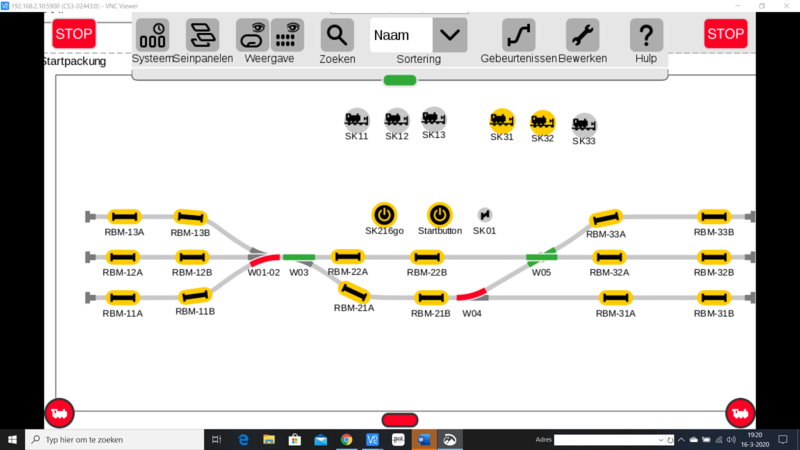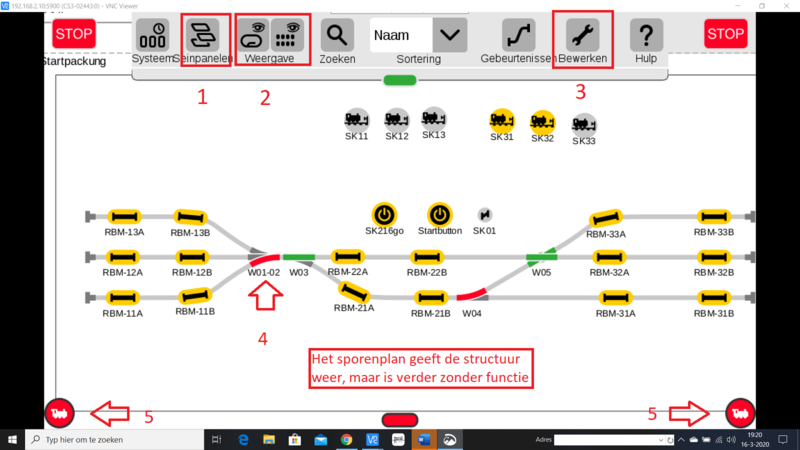CS3/CS3plus - Update 2.0.0. - Sporenplan: verschil tussen versies
(Uitleg Sporenplan van de CS3/Cs3plus in software versie 2.0.0.) |
|||
| Regel 11: | Regel 11: | ||
=== Het Sporenplan === | === Het Sporenplan === | ||
| − | + | ||
| − | [[Bestand: | + | [[Bestand:H5-P23-Sporenplan.png|thumb|800px|left|<center>'''Weergave van een sporenplan'''</center>]] |
| + | <br style="clear:both" /> | ||
Het Sporenplan is een afbeelding van het verloop van de sporen van de modelbaan met gebruik making van de Artikelen die eerde zijn aangemaakt. Naast een overzicht kunnen vanuit dit Sporenplan de Artikelen bediend worden. De CS3 geeft op deze wijze een goed overzicht van het actuele sporenverloop. Dat niet in het minste door de weergave van gebogen trajecten. De magneetartikelen kunnen worden geschakeld met een vingertip op het bewuste artikel. De stand van het wissel wordt direct zichtbaar: rood voor afbuigend, groen voor rechtdoor. | Het Sporenplan is een afbeelding van het verloop van de sporen van de modelbaan met gebruik making van de Artikelen die eerde zijn aangemaakt. Naast een overzicht kunnen vanuit dit Sporenplan de Artikelen bediend worden. De CS3 geeft op deze wijze een goed overzicht van het actuele sporenverloop. Dat niet in het minste door de weergave van gebogen trajecten. De magneetartikelen kunnen worden geschakeld met een vingertip op het bewuste artikel. De stand van het wissel wordt direct zichtbaar: rood voor afbuigend, groen voor rechtdoor. | ||
Een grote hulp is ook de zoomfunctie, waarmee het sporenplan groter of kleiner weergegeven kan worden. Daarvoor kan op het scherm met twee vingers het zoomen worden bewerkt, net als op een tablet of smartphone. Dat gaat veelal heel intuïtief.<br style="clear:both" /> | Een grote hulp is ook de zoomfunctie, waarmee het sporenplan groter of kleiner weergegeven kan worden. Daarvoor kan op het scherm met twee vingers het zoomen worden bewerkt, net als op een tablet of smartphone. Dat gaat veelal heel intuïtief.<br style="clear:both" /> | ||
| Regel 22: | Regel 23: | ||
<br style="clear:both" /> | <br style="clear:both" /> | ||
| − | + | [[Bestand:H5-P22-Spoorplan-bewerken-actief.png|thumb||800px|left|<center>'''Sporenplan bewerken actief'''</center>]] | |
| − | [[Bestand: | + | <br style="clear:both" /> |
| + | Groene stip = modus actief | ||
==Toelichting bij de afbeeldingen == | ==Toelichting bij de afbeeldingen == | ||
| − | + | ||
| − | [[Bestand: | + | [[Bestand:H5-P23-Sporenplan-nummers.png|thumb||800px|left|<center>'''Toelichting Sporenplan'''</center>]] |
<br style="clear:both" /> | <br style="clear:both" /> | ||
1 Keuzeveld Seinpanelen | 1 Keuzeveld Seinpanelen | ||
2. Keuzeveld Artikel-filter | 2. Keuzeveld Artikel-filter | ||
| − | 3. Keuzeknop "Bewerken" ( | + | 3. Keuzeknop "Bewerken" (schakelt bewerken modus in) |
4. Druk op het artikel om het te bedienen | 4. Druk op het artikel om het te bedienen | ||
5. Sleepknop voor de rijregelaar. | 5. Sleepknop voor de rijregelaar. | ||
| Regel 46: | Regel 48: | ||
---- | ---- | ||
[[Categorie:Märklin Besturingsunits]] | [[Categorie:Märklin Besturingsunits]] | ||
| − | |||
| − | |||
| − | |||
| − | |||
| − | |||
| − | |||
| − | |||
| − | |||
| − | |||
| − | |||
| − | |||
| − | |||
| − | |||
| − | |||
| − | |||
| − | |||
| − | |||
| − | |||
| − | |||
| − | |||
| − | |||
| − | |||
| − | |||
| − | |||
| − | |||
| − | |||
| − | |||
| − | |||
| − | |||
| − | |||
| − | |||
| − | |||
| − | |||
| − | |||
| − | |||
| − | |||
| − | |||
| − | |||
| − | |||
| − | |||
| − | |||
| − | |||
| − | |||
| − | |||
| − | |||
| − | |||
| − | |||
Versie van 16 mrt 2020 21:11
Het Sporenplan (2.0.0.)
Inleiding
Met de introductie van de versie 2.0.0 (1) van de CS3/CS3-software is aan diverse onderdelen e.e.a. gewijzigd. Hoewel nog niet alle wijzigingen bekend zijn en in de praktijk tot bruikbare tips en trucs heeft geleid, is recentelijk wel een nieuwe uitgave van het Handboek "Digital Steuern mit der Central Station 3" (art.03083) verschenen, als opvolger van het handboek "Digtal Fahren mit der Central Station 3"(art. 03082). Dit handboek is momenteel in Duits bij de vakhandel beschikbaar (stand 03-2020).
In dit wiki-artikel is een vertaling opgenomen van de pagina die het Sporenplan behandeld. Dit is een flinke wijziging t.o.v. de eerdere software versies.
Noot: Voor zover mogelijk wordt gebruik gemaakt van eigen foto's op basis van de NL-instellingen van mijn CS3plus.
Het Sporenplan
Het Sporenplan is een afbeelding van het verloop van de sporen van de modelbaan met gebruik making van de Artikelen die eerde zijn aangemaakt. Naast een overzicht kunnen vanuit dit Sporenplan de Artikelen bediend worden. De CS3 geeft op deze wijze een goed overzicht van het actuele sporenverloop. Dat niet in het minste door de weergave van gebogen trajecten. De magneetartikelen kunnen worden geschakeld met een vingertip op het bewuste artikel. De stand van het wissel wordt direct zichtbaar: rood voor afbuigend, groen voor rechtdoor.
Een grote hulp is ook de zoomfunctie, waarmee het sporenplan groter of kleiner weergegeven kan worden. Daarvoor kan op het scherm met twee vingers het zoomen worden bewerkt, net als op een tablet of smartphone. Dat gaat veelal heel intuïtief.
Ook navigeren naar het gewenste sporenplan kan met een vingertip op het menu-item “Seinpanelen”. Door een dubbelklik wordt het gehele plan in een keer schermvullend weergegeven.
Met het menu-item “Seinpalen” een keuze worden gemaakt uit de beschikbare sporenplannen of seintableau’s. Na de gemaakte keuze, kan het sporenplan of seintableau worden bediend of bewerkt.
Heel nuttig bij grotere sporenplannen is de mogelijkheid om een filter aan te leggen, waarmee een geselecteerde groep artikelen zichtbaar wordt. De niet gekozen artikelen worden dan grijs weergegeven.
Toevoegen en bewerken van het sporenplan is mogelijk na het aanklikken van de “bewerken” modus. Hierover is meer de vinden op de volgende pagina.
Groene stip = modus actief
Toelichting bij de afbeeldingen
1 Keuzeveld Seinpanelen 2. Keuzeveld Artikel-filter 3. Keuzeknop "Bewerken" (schakelt bewerken modus in) 4. Druk op het artikel om het te bedienen 5. Sleepknop voor de rijregelaar.
Verwijzingen (links)
Intern
- CS3plus_-_Update_informatie_2.0.0[[1]]